통화 소리가 너무 작게 들릴 때 – 꼭 확인해야 할 설정 5가지
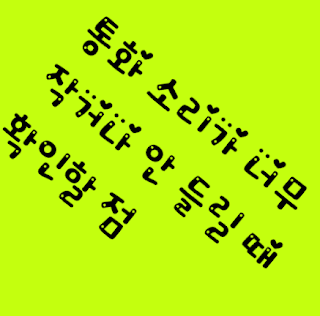
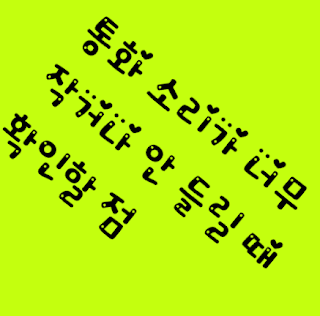
“30분이나 충전했는데 겨우 10%?”
한 번쯤은 이런 경험 있으실 겁니다.
예전엔 1시간이면 100%까지 쭉쭉 올라가던 배터리가
요즘은 이상할 만큼 느리게 차오를 때가 있습니다.
필자도 얼마 전부터 충전 속도가 눈에 띄게 느려져
혹시 배터리가 나간 건 아닐까 걱정했는데,
알고 보니 단순한 설정 문제였습니다.
그래서 오늘은 충전이 느릴 때 꼭 점검해봐야 할 5가지 핵심 포인트를 소개합니다.
단순히 충전기만 바꿔볼 게 아니라, 시스템 설정과 주변 장치까지 모두 점검해야
원인을 정확히 파악할 수 있습니다.
1. 고속 충전 기능이 꺼져 있는지 확인
대부분의 스마트폰은 고속 충전 기능을 탑재하고 있지만,
기기 설정에서 이 기능이 비활성화되어 있을 경우
일반 충전 속도로만 작동하게 됩니다.
특히 초기 설정값에서 사용자가 실수로 꺼버린 경우가 많습니다.
확인 방법 (예시 – 삼성 기준):
설정 > 배터리 및 디바이스 케어 > 배터리 > 기타 배터리 설정
'고속 충전' 또는 '초고속 충전' 항목이 켜져 있는지 확인
꺼져 있다면 다시 활성화
필자도 폰 초기화를 한 뒤 고속 충전이 자동으로 꺼져 있어서
평소보다 충전이 느려진 것을 최근에서야 알게 되었습니다.
2. 충전기 및 케이블 이상 여부
충전 속도 문제의 절반 이상은 사실 충전기나 케이블의 상태에 있습니다.
특히 오래된 케이블은 내부 단선, 접촉 불량 등의 이유로
전류가 제대로 흐르지 않아 충전 속도를 현저히 떨어뜨립니다.
확인 방법:
다른 충전기 및 케이블로 교체 후 테스트
가능하다면 원래 제공된 정품 충전기 사용
케이블 단자에 먼지나 이물질이 없는지 확인
스마트폰 단자도 함께 점검 (솜 면봉 등으로 부드럽게 청소)
필자의 경우, 정품 충전기라고 생각하고 사용하던 충전기가
사실은 저속 충전만 가능한 호환 제품이었고,
이를 정품으로 교체하자마자 충전 속도가 눈에 띄게 빨라졌습니다.
3. 충전 중 백그라운드 앱 과다 실행
충전은 잘 되는데, 배터리 퍼센트가 잘 오르지 않는 경우,
백그라운드에서 많은 앱이 동시에 작동하고 있는 것이 원인일 수 있습니다.
특히 영상 스트리밍, 게임, 고사양 앱이 실행 중이면
기기가 충전하는 만큼 배터리를 소모하기도 합니다.
점검 방법:
설정 > 배터리 > 배터리 사용량 확인
백그라운드에서 계속 작동 중인 앱 종료
충전 시엔 화면 꺼두고 앱 최소화 또는 비행기 모드 사용
필자는 충전하면서 유튜브를 켜놓는 습관이 있었는데,
이 때문에 충전 속도가 실제보다 2배 이상 느리게 느껴졌습니다.
충전 중엔 기기를 쉬게 해주는 것도 중요합니다.
4. 충전 포트 내부 오염 또는 손상
충전 포트에 먼지나 보풀이 쌓여 있을 경우,
충전 단자가 제대로 맞물리지 않아 충전이 느려질 수 있습니다.
혹은 포트 자체가 손상된 경우, 충전 자체가 불안정해집니다.
점검 및 조치:
충전 단자 안을 조심스럽게 확인 (빛 비추면 보임)
목화 면봉이나 플라스틱 도구로 부드럽게 청소
젖은 면봉, 금속 도구는 절대 사용하지 말 것
청소 후에도 충전이 불안정하면 서비스센터 방문 필요
필자는 주머니에 자주 넣다 보니 청바지 실밥이 충전 포트에 끼여 있었고,
이게 충전 단자와 접촉을 방해해 충전 속도를 떨어뜨렸습니다.
5. 배터리 자체의 노후화
마지막으로 점검해야 할 것은 배터리 자체의 상태입니다.
리튬이온 배터리는 사용 횟수에 따라 점점 효율이 떨어지고,
결국 동일한 충전기로도 더 느리게 충전되는 결과를 낳습니다.
확인 방법:
설정 > 배터리 > 배터리 상태 또는 배터리 성능 확인
(일부 제조사는 별도 메뉴 또는 앱 필요)
상태가 ‘정상’이 아니라면 배터리 교체 고려
오래된 기기의 경우 서비스센터에서 점검 요청
필자는 사용 2년이 지난 스마트폰에서
배터리 상태가 “약함”으로 표시되어 충전 속도가 느려지고
완충 후에도 금세 닳는 문제가 생겼습니다.
배터리 교체 후 완전히 해결됐습니다.
마무리하며
충전 속도가 느려질 때는 기기 고장이라고 단정 짓기보단
위에서 안내한 설정과 장비 상태부터 점검해보는 것이 좋습니다.
요약하자면, 다음 5가지를 점검해보세요:
고속 충전 기능 활성화 여부
충전기 및 케이블 상태 점검
백그라운드 앱 과다 실행 여부
충전 포트 이물질 또는 손상
배터리 노후 상태 확인
필자처럼 단순한 문제로 충전 속도가 떨어졌다고 오해하는 경우가 많은데,
대부분은 설정 몇 가지만 손보거나 케이블만 바꿔줘도 말끔히 해결됩니다.
충전은 단순한 기능 같지만,
이처럼 복합적인 요소들이 영향을 미칩니다.
기기 수명을 연장하고 더 빠르고 안정적인 충전을 위해
주기적인 점검을 습관화해두시면 좋겠습니다.
오늘도 끝까지 읽어주셔서 감사합니다.
댓글
댓글 쓰기